
时间:2020-09-15 02:20:19 来源:www.win10xitong.com 作者:win10
我们在使用win10系统的过程中难免会遇到windows10系统创建粘滞便笺备份问题,要是对于一些才接触win10系统的网友解决这个windows10系统创建粘滞便笺备份的情况就很困难,如果你不想找其他人来帮忙,我们只需要参考这个操作方法:1、使用Windows键+ R键盘快捷键打开运行命令; 2、键入以下路径并单击确定按钮: %LocalAppData%\Packages\Microsoft.MicrosoftStickyNotes_8wekyb3d8bbwe\LocalState 即可很轻松的完成了。好了,没有图可能不好理解,下面我们再一起来看看windows10系统创建粘滞便笺备份的具体解决办法。
具体方法如下:
1、使用Windows键+ R键盘快捷键打开运行命令;
2、键入以下路径并单击确定按钮: %LocalAppData%\Packages\Microsoft.MicrosoftStickyNotes_8wekyb3d8bbwe\LocalState ;
3、右键单击plum.sqlite文件,然后选择复制;
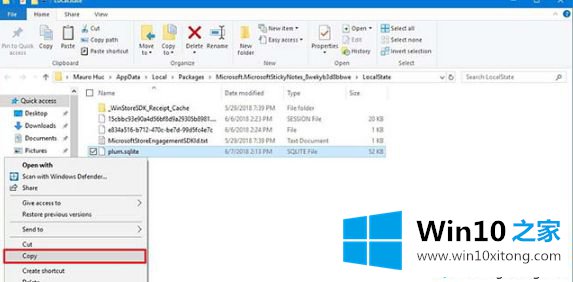
4、使用文件资源管理器(Windows键+ E),打开要用于导出备份的文件夹位置;
5、右键单击文件夹位置,然后选择粘贴(Ctrl + V);

以上就是关于windows10系统创建粘滞便笺备份的详细步骤,你可以在同一台计算机上还原笔记,也可以将笔记移至其他设备。
小编知识补充:粘滞便笺允许用户粗略地记下简短的便笺,并以容易访问的简单方式放在桌面上。
好了,上面就给大家讲得非常详细的关于windows10系统创建粘滞便笺备份的具体解决办法了,很希望能够帮助大家。另外本站还有windows系统下载,如果你也需要,可以多多关注。